A frekvenciakülönítés egy elegáns módszer, amellyel a Photoshop programban a színeket és a képek struktúráit külön-külön szerkesztheted. Ez lehetővé teszi, hogy változásokat vigyél végbe egy rétegen anélkül, hogy a másikat befolyásolnád. Különösen a portréfeldolgozás során ez a technika elengedhetetlen a bőrszínek javításához, miközben a bőr textúrája megmarad. Ebben az útmutatóban lépésről lépésre végigvezetünk a frekvenciakülönítés folyamatán, hogy a lehető legjobb eredményeket érhesd el.
Legfontosabb megállapítások
- A frekvenciakülönítés elkülöníti a kép szín- és struktúrainformációit.
- A maszkokkal való munka lehetővé teszi, hogy célzottan végezz módosításokat a kép bizonyos területein.
- Ez a technika különösen hasznos a bőrhibák retusálásakor vagy a színek korrekciójakor.
Lépésről lépésre útmutató
1. Kép megnyitása és rétegek előkészítése
Először is nyisd meg a szerkesztésre szánt képed a Photoshopban. Ezután lehetőséged van a réteget a szükséges alkotóelemekre bontani. Ez a frekvenciakülönítés első lépése, hogy mind a színek, mind a struktúrák külön rétegekben legyenek. Ennek jobb szemléltetéséhez töltsünk be egy képet a Photoshopba.
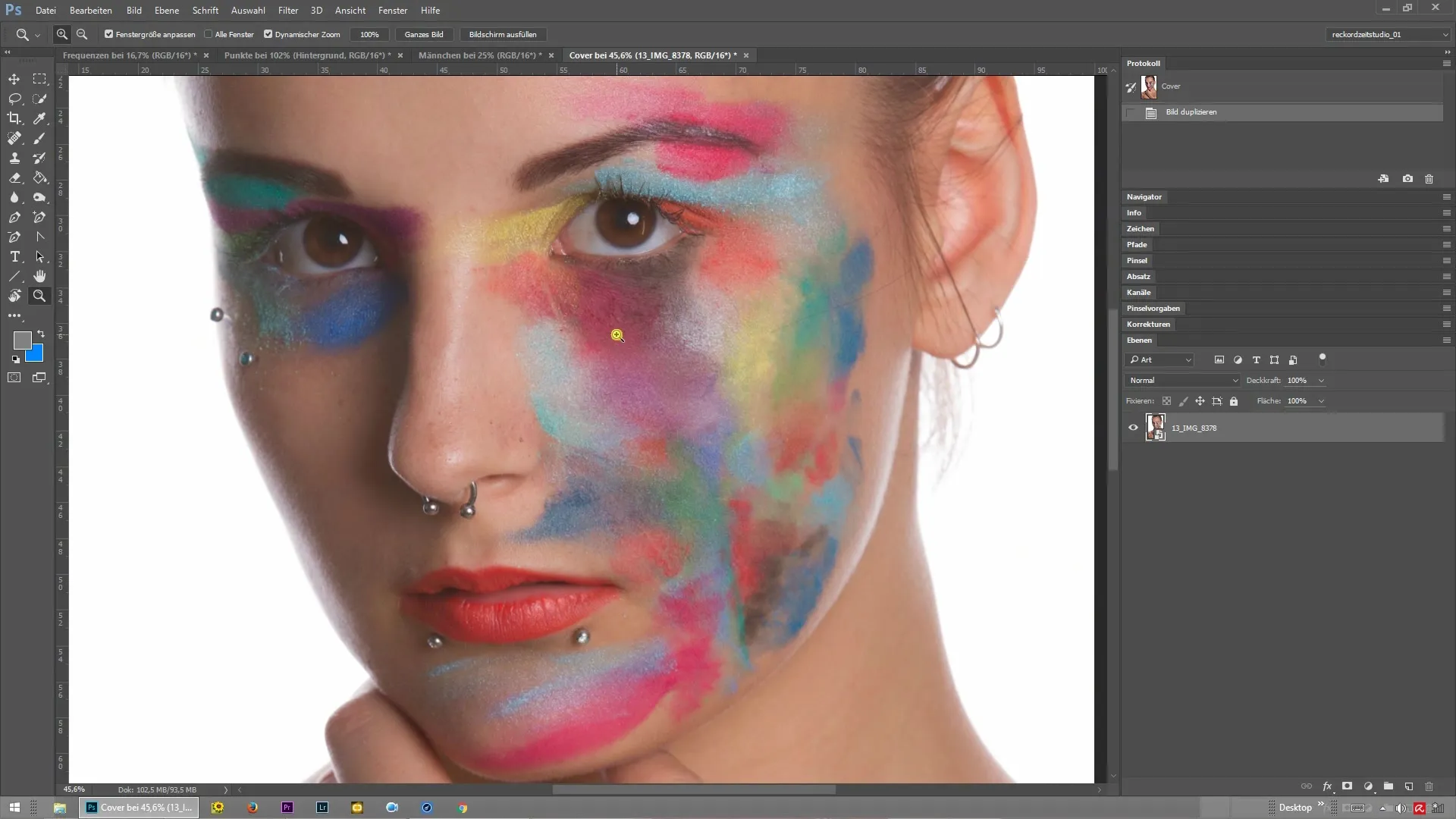
2. Frekvenciakülönítési akció végrehajtása
Most, hogy a képed meg van nyitva, végrehajtod a frekvenciakülönítési akciót. Ezzel az eredeti réteg megmarad, miközben külön rétegek készülnek a szín- és struktúrainformációk számára. A hatás kiemeléséhez kissé növelheted a sugárbeállításokat, hogy a színek és struktúrák elkülönülése jobban látható legyen.
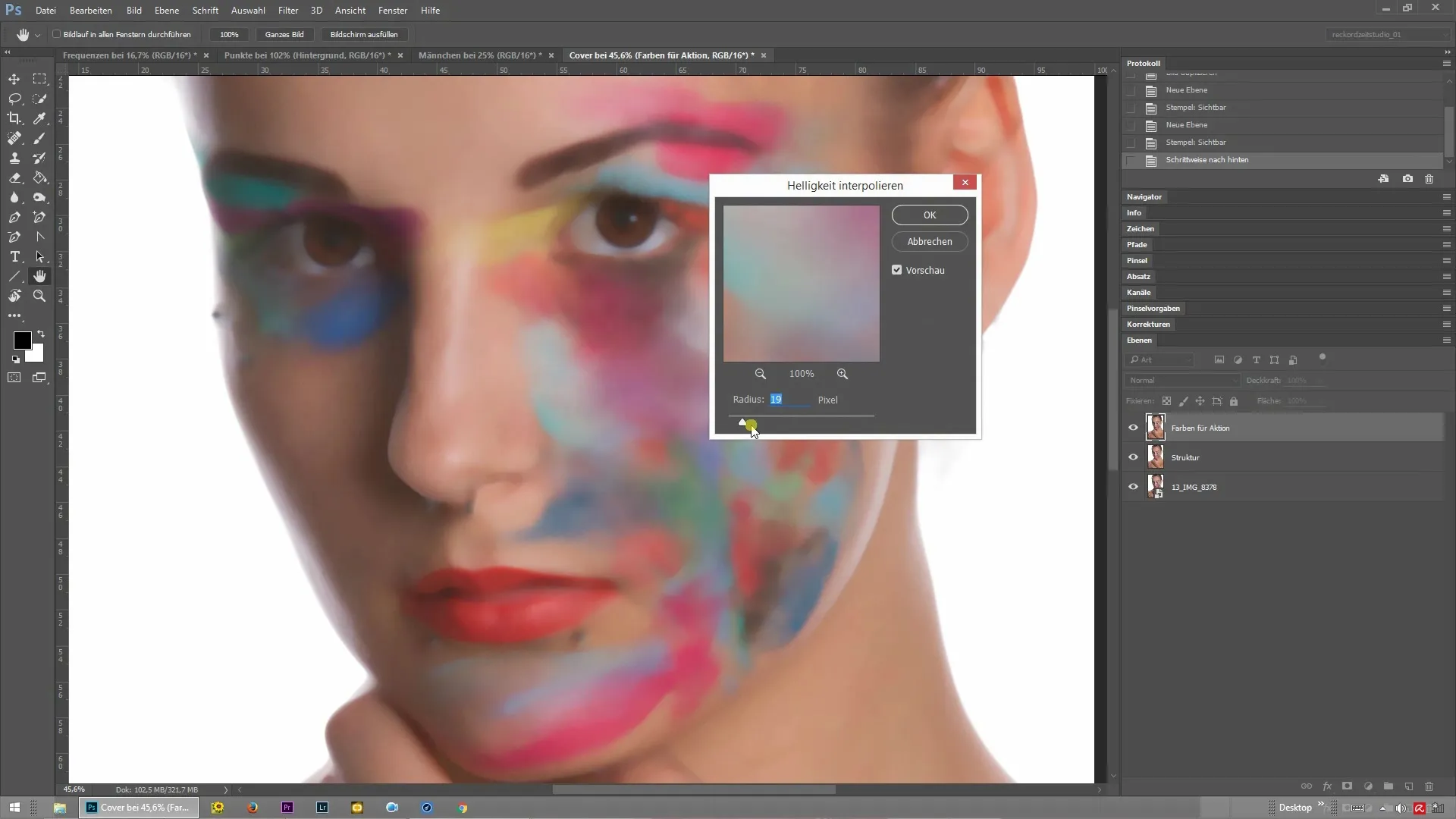
3. Rétegek áttekintése
A művelet végrehajtása után most három különálló réteged van a rétegek áttekintésében: az eredeti réteg, egy színező réteg és egy struktúra réteg. Ez az a pillanat, amikor ellenőrizheted, hogy minden helyesen el van-e különítve. Ha eltünteted a rétegeket, észre fogod venni, ahogy a kép különböző alkotóelemeire oszlik.
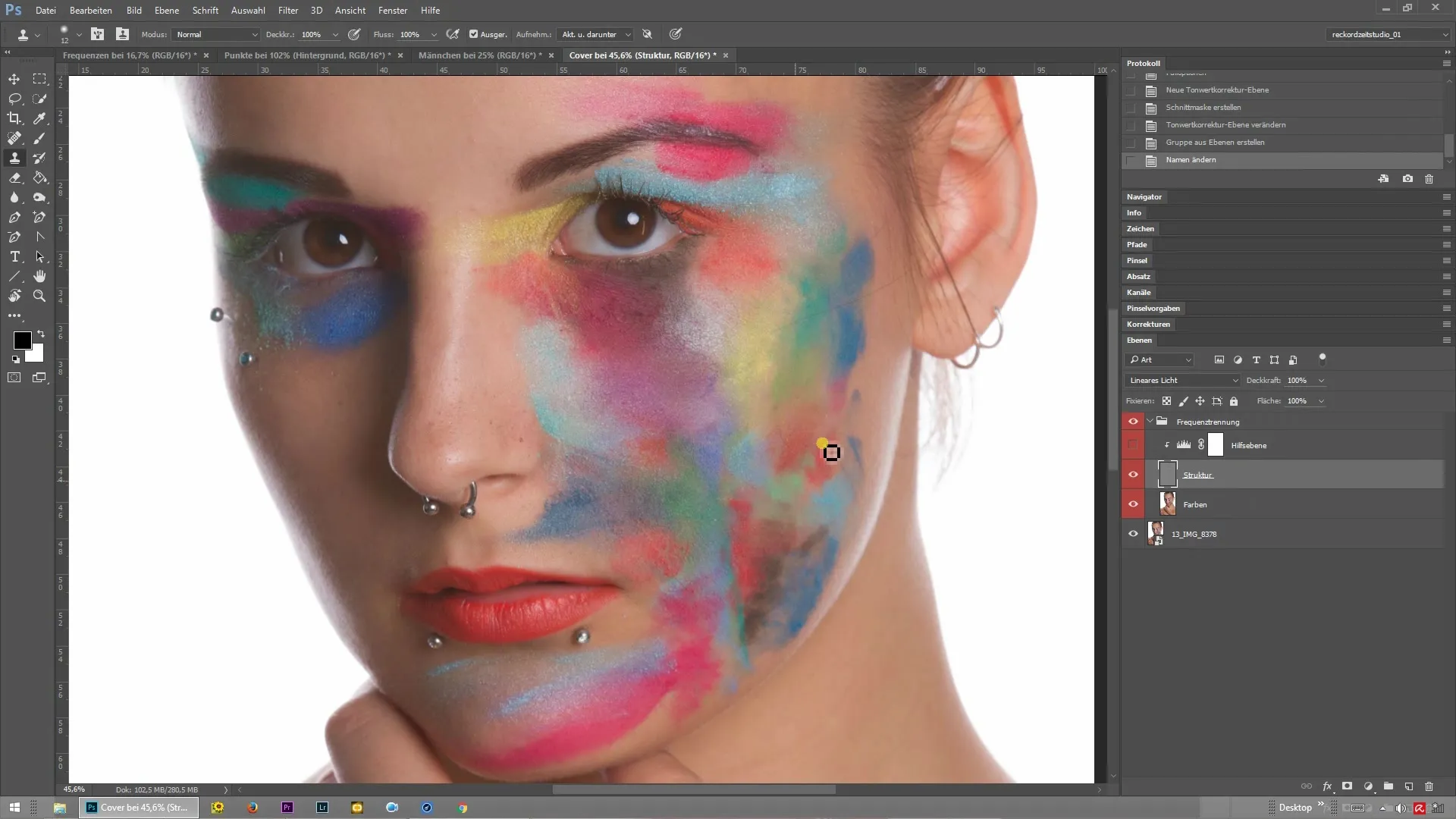
4. Maszkok hozzáadása és beállítása
A pontosabb szerkesztés érdekében fekete maszkokat adsz a szín- és struktúrarétegekhez. Ehhez tartsd lenyomva az Alt gombot, és kattints a maszk ikonra. Ezek a maszkok biztosítják, hogy eleinte semmi ne legyen látható. Így célzottan dönthetsz arról, hogy a kép mely területeit szeretnéd szerkeszteni.
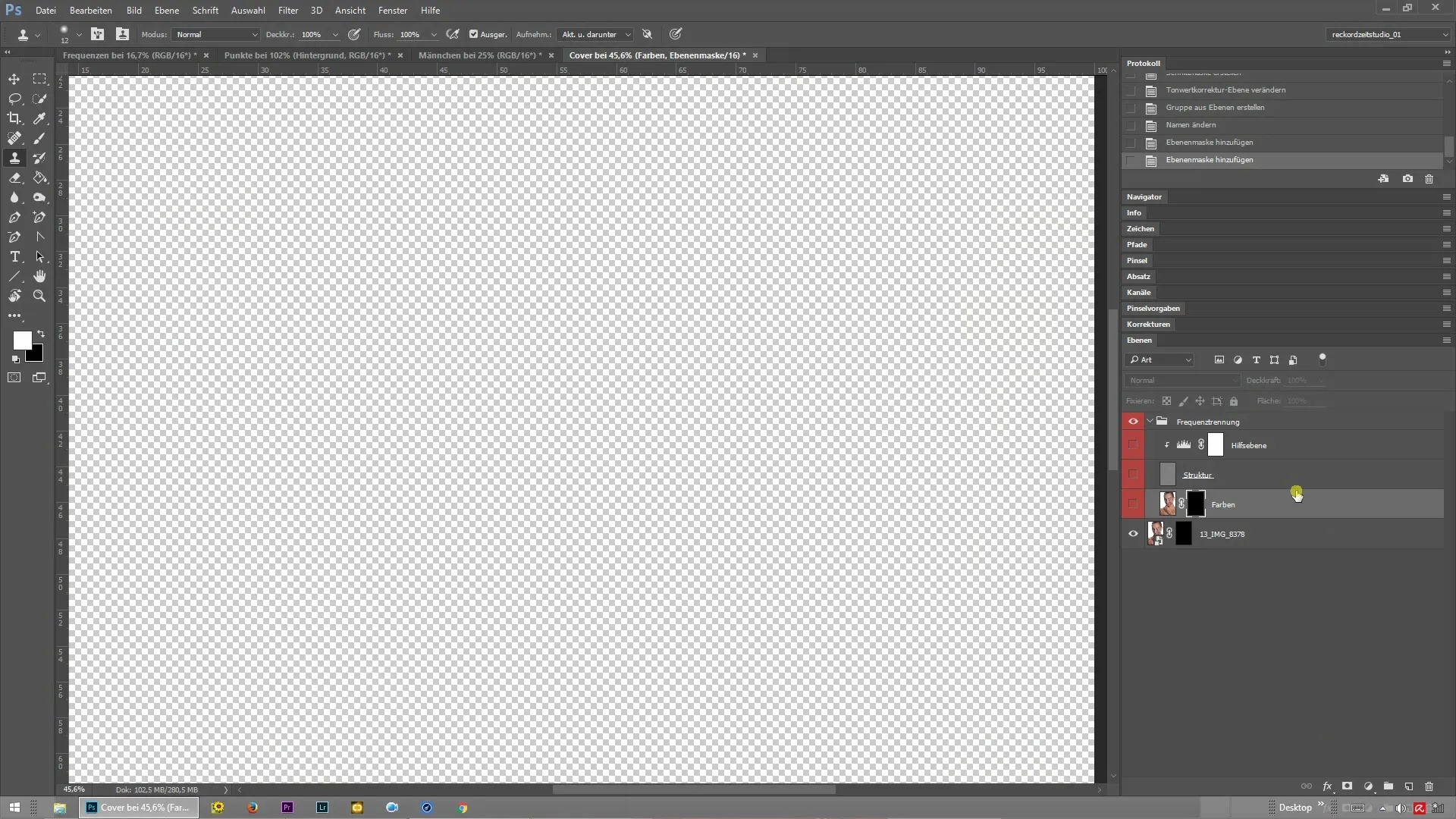
5. Munka ecsettel a maszkokon
Most egy kemény, fehér ecsetet használsz, hogy fess az egyik maszkra. Ha például a színrétegen festesz, akkor csak a kép színe jelenik meg, anélkül, hogy a struktúrát befolyásolnád. Ez lehetővé teszi a célzott színkorrekciót.
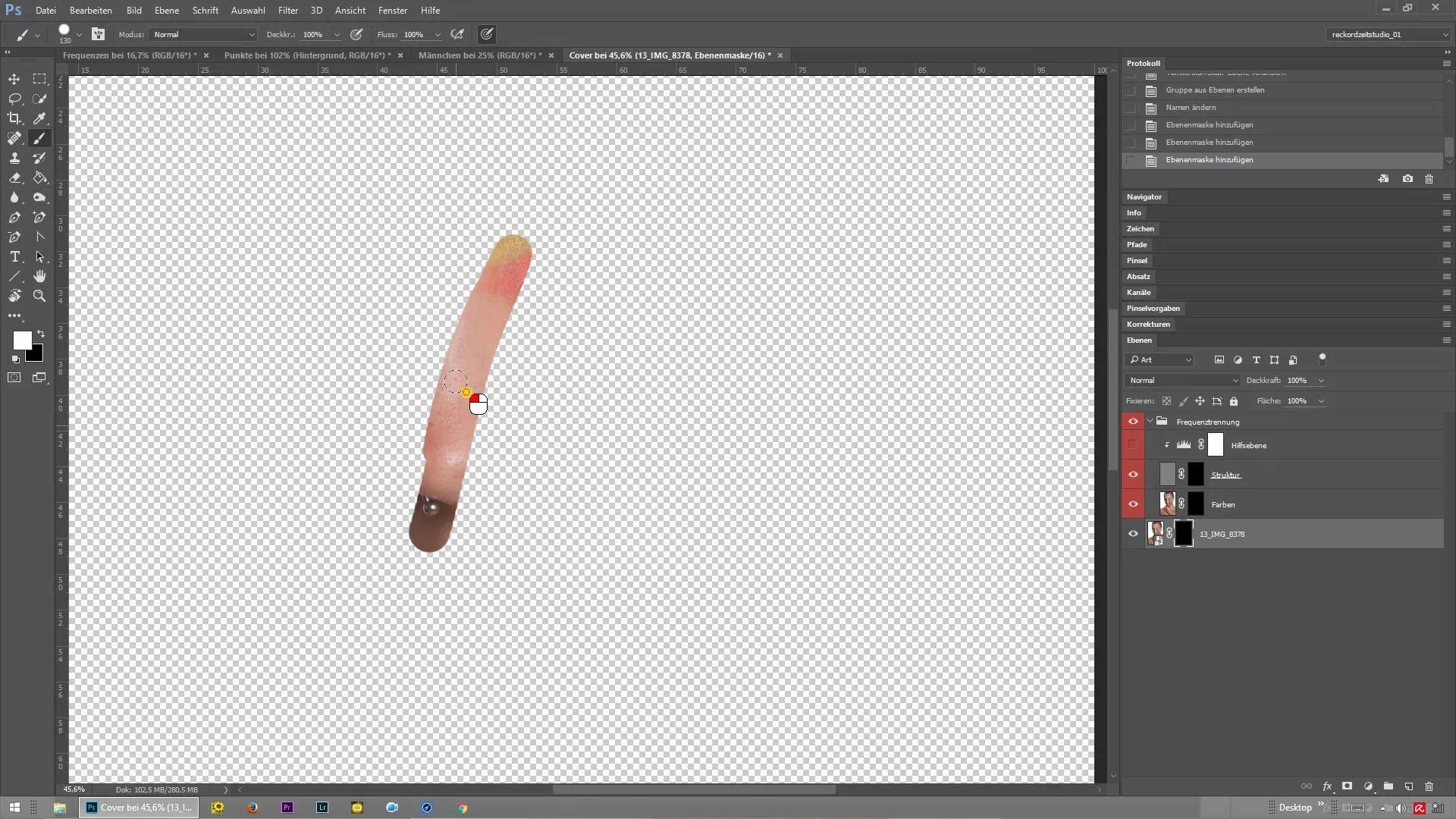
6. Hozzáférés a struktúrához és színhez
A struktúra- és színfedő felületen festve elérheted a kép specifikus részleteit. Ez lehetőséget ad arra, hogy eltávolítsd a nem kívánt bőrhibákat, miközben megőrzöd a kép élénk színeit. Ez a megkülönböztetés kulcsfontosságú a szerkesztési teljesítmény fokozásához.
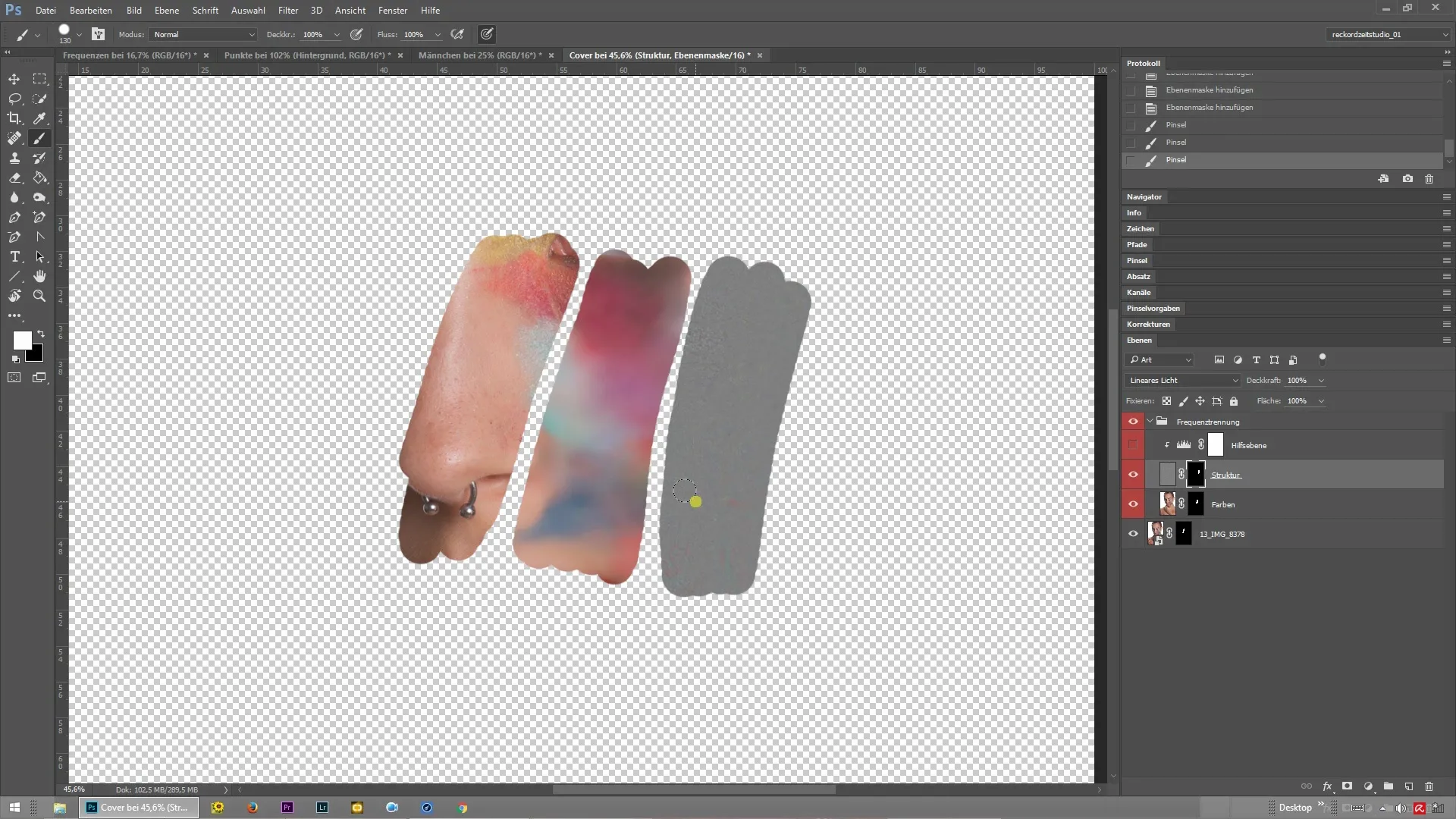
Összefoglalás – Frekvenciakülönítés a Photoshopban a pontos képkezeléshez
Most már elsajátítottad a frekvenciakülönítés technikáját a Photoshopban, és tudod, hogyan alkalmazhatod azt a képeidre. Ezzel lenyűgöző eredményeket érhetsz el, ha a színt és a struktúrát külön kezelod. Ez az útmutató megadja neked azokat az eszközöket, amelyek segítségével a retusálási projektjeidet a következő szintre emelheted.
Gyakran Ismételt Kérdések
Mi az a frekvenciakülönítés?A frekvenciakülönítés egy Photoshop technika, amellyel a kép szín- és struktúrainformációit külön rétegekbe osztjuk.
Miért használjam a frekvenciakülönítést?A frekvenciakülönítéssel célzottan szerkesztheted a színeket és struktúrákat anélkül, hogy a másik elemet befolyásolnád.
Hogyan hajtom végre a frekvenciakülönítést?Nyisd meg a frekvenciakülönítési akciót, amely létrehozza az eredeti réteget, valamint a szín- és struktúrarétegeket.
Lehet-e frekvenciakülönítést más képeken is használni?Igen, a frekvenciakülönítés kiválóan alkalmas portrékhoz és más típusú képekhez, ahol a színeket és struktúrákat külön szeretnéd kezelni.
Hogyan biztosíthatom, hogy a rétegek helyesen legyenek elkülönítve?Győződj meg arról, hogy a rétegek áttekintésében az eredeti réteg és a két különálló szín- és struktúraréteg látható.


